修复不使用完整 RAM 的 Windows 10
已发表: 2017-06-14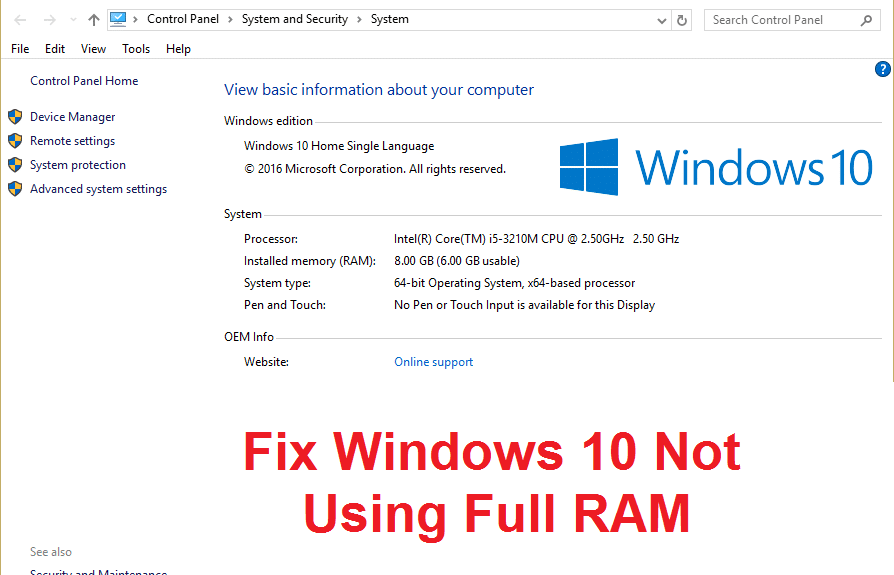
修复未使用完整 RAM 的 Windows 10:许多用户报告说他们的系统无法利用已安装的可用内存,而是仅在任务管理器中显示一部分内存,并且只有该内存可供 Windows 使用。 主要问题仍然是内存的另一部分去了哪里? 好吧,在回答这个问题之前,让我们看看实际发生了什么,例如,用户安装了 8 GB 的 RAM,但只有 6 GB 可用并显示在任务管理器中。
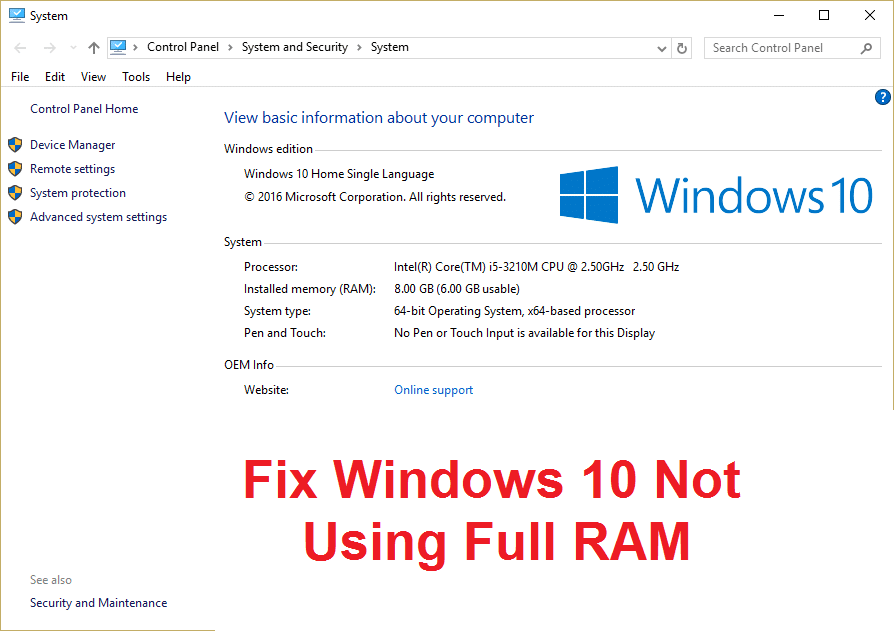
RAM(随机存取存储器)是一种计算机存储设备,经常用于存储操作系统正在使用的数据类型,以提高系统的总体速度。 关闭系统后,RAM 中的所有数据都会被删除,因为它是一个临时存储设备,用于更快地访问数据。 拥有更多的 RAM 可确保您的系统运行顺畅并具有良好的性能,因为更多的 RAM 可用于存储更多文件以便更快地访问。 但是拥有大量 RAM 但无法使用它对任何人来说都是非常烦人的,这就是这里的情况。 您的程序和游戏需要最少的 RAM 才能运行,但由于可用 RAM 较少(即使您已安装大量内存),您也无法运行这些程序。
为什么 Windows 10 不使用完整的 RAM?
在某些情况下,RAM 的某些部分是系统保留的,有时图形卡也会保留一些内存,如果您有集成内存的话。 但是,如果您有专用的图形卡,那么这应该不是问题。 显然,2% 的 RAM 始终是免费的,例如,如果您安装了 4GB RAM,那么可用内存将在 3.6GB 或 3.8GB 之间,这是完全正常的。 对于已安装 8GB RAM 但只有 4GB 或 6GB 的用户,可以在任务管理器或系统属性中使用上述情况。 此外,在某些情况下,BIOS 可以保留一定数量的 RAM,使其无法被 Windows 使用。
已安装 32 位 Windows 的用户的重要通知
对于在其系统上安装了 32 位操作系统的用户,无论您实际安装了多少 RAM,您都只能访问 3.5 GB RAM。 为了访问完整的 RAM,您需要全新安装 64 位版本的 Windows,并且没有其他方法可以解决这个问题。 现在,在继续为 64 位版本 Windows 且仍无法访问完整 RAM 的用户提供解决方案之前,请首先检查您安装了哪种类型的操作系统:
1.按 Windows 键 + R 然后输入“ msinfo32 ”并按 Enter 打开系统信息。
2.现在在打开的新窗口中,在右侧窗格中查找系统类型。
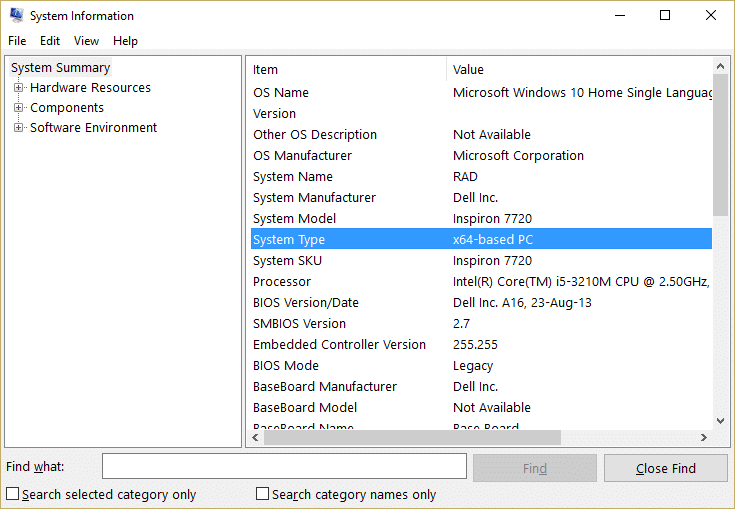
3.如果您有基于 x64 的 PC,则意味着您有 64 位操作系统,但如果您有基于 x86 的 PC,则
你有一个 32 位操作系统。
现在我们知道您使用的是哪种类型的操作系统,让我们看看如何在不浪费任何时间的情况下解决此问题。
内容
- 修复不使用完整 RAM 的 Windows 10
- 方法一:启用内存重映射功能
- 方法 2:取消选中最大内存选项
- 方法 3:更新 BIOS(基本输入/输出系统)
- 方法 4:运行 Windows 内存诊断
- 方法5:运行Memtest86+
修复不使用完整 RAM 的 Windows 10
此外,请确保 RAM 已正确放置在其占位符中,有时像这样的愚蠢事情也会导致此问题,因此在继续之前,请确保交换 RAM 插槽以检查有故障的 RAM 插槽。
方法一:启用内存重映射功能
此功能用于启用/禁用内存重映射功能,主要用于安装了 4GB RAM 的 64 位操作系统。 基本上,它允许您将重叠的 PCI 内存重新映射到总物理内存之上。
1.重新启动您的电脑,当它同时打开时按 F2、DEL 或 F12 (取决于您的制造商)进入BIOS 设置。
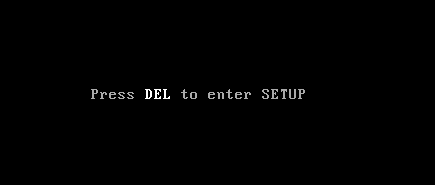
2.转到高级芯片组功能。
3.然后在North Bridge Configuration 或 Memory Feature下,找到Memory Remap Feature。
4.将内存重映射功能的设置更改为启用。
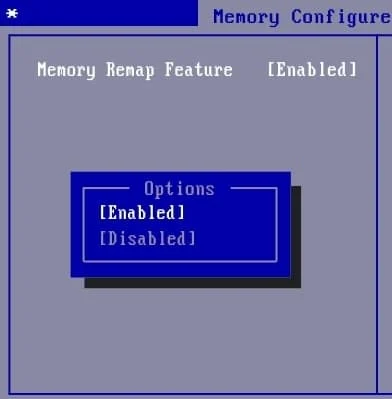
5.保存并退出更改,然后正常重启您的电脑。 启用内存重映射功能似乎可以修复未使用完整 RAM 问题的 Windows 10,但如果此方法对您没有帮助,则继续下一个。
方法 2:取消选中最大内存选项
1.按 Windows 键 + R 然后键入msconfig并按 Enter 打开系统配置。
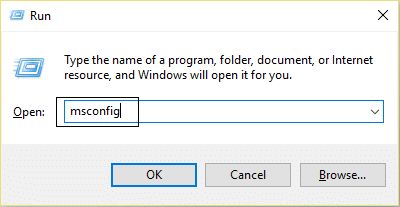

2.切换到启动选项卡,然后确保您已突出显示当前安装的操作系统。
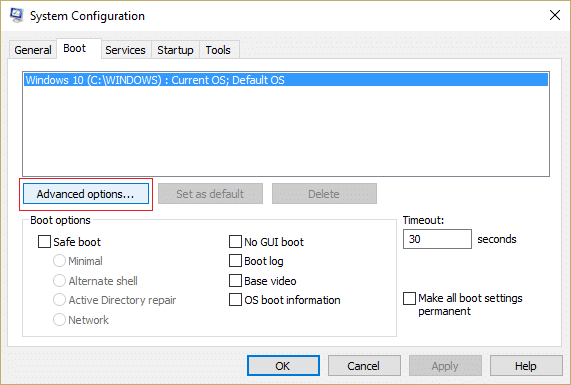
3.然后单击高级选项并取消选中最大内存选项,然后单击确定。
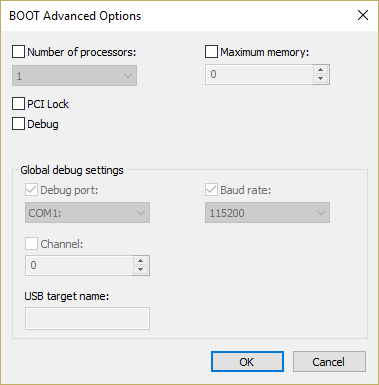
4.现在单击应用,然后单击确定并关闭所有内容。 重新启动您的 PC 以保存更改。
方法 3:更新 BIOS(基本输入/输出系统)
执行 BIOS 更新是一项关键任务,如果出现问题,可能会严重损坏您的系统,因此建议专家监督。
1.第一步是识别您的 BIOS 版本,为此按Windows 键 + R然后键入“ msinfo32 ”(不带引号)并按回车键打开系统信息。
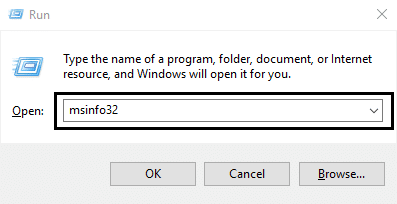
2. 一旦系统信息窗口打开,找到 BIOS 版本/日期,然后记下制造商和 BIOS 版本。
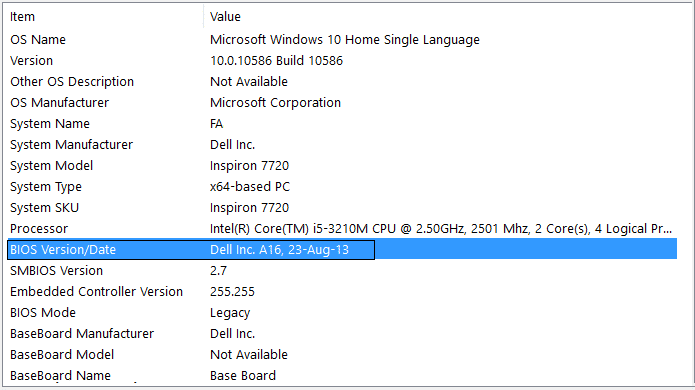
3.接下来,访问您的制造商网站,例如在我的情况下是戴尔,所以我将访问戴尔网站,然后我将输入我的计算机序列号或单击自动检测选项。
4.现在从显示的驱动程序列表中,我将单击 BIOS 并下载推荐的更新。
注意:更新 BIOS 时请勿关闭计算机或断开电源,否则可能会损坏计算机。 在更新期间,您的计算机将重新启动,您将短暂看到黑屏。
5.下载文件后,只需双击exe文件即可运行它。
6.最后,您已经更新了 BIOS,这也可以修复 Windows 10 未使用完整 RAM。
方法 4:运行 Windows 内存诊断
1.在 Windows 搜索栏中键入内存,然后选择“ Windows 内存诊断”。 “
2.在显示的选项集中选择“立即重新启动并检查问题。 “
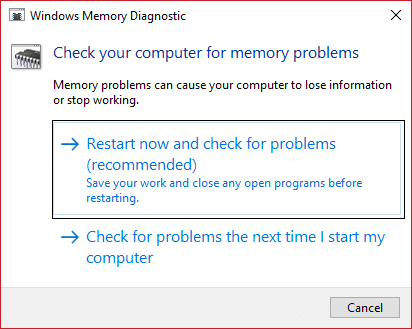
3.之后,Windows 将重新启动以检查可能的 RAM 错误,并希望显示Windows 10 未使用完整 RAM 的可能原因。
4.重新启动您的 PC 以保存更改。
方法5:运行Memtest86+
现在运行第 3 方软件 Memtest86+,但它消除了所有可能的内存错误异常,因为它在 Windows 环境之外运行。
注意:开始之前,请确保您可以访问另一台计算机,因为您需要将软件下载并刻录到光盘或 USB 闪存驱动器。 运行 Memtest 时最好让计算机过夜,因为这肯定需要一些时间。
1.将 USB 闪存驱动器连接到您的系统。
2.下载并安装Windows Memtest86 USB Key 自动安装程序。
3.右键单击刚刚下载的图像文件,然后选择“在此处提取”选项。
4.解压后,打开文件夹并运行Memtest86+ USB 安装程序。
5.选择您插入的USB驱动器来刻录MemTest86软件(这将格式化您的USB驱动器)。
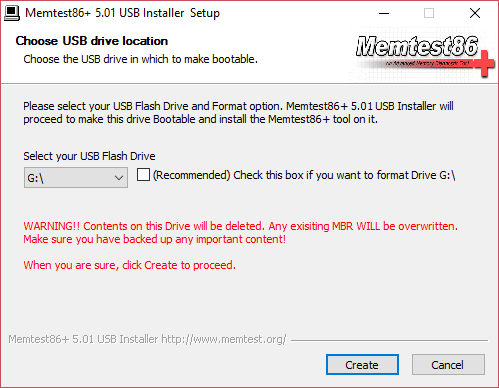
6.完成上述过程后,将 USB 插入Windows 10 未使用完整 RAM 的 PC。
7.重新启动您的 PC 并确保选择从 USB 闪存驱动器启动。
8.Memtest86 将开始测试系统中的内存损坏。
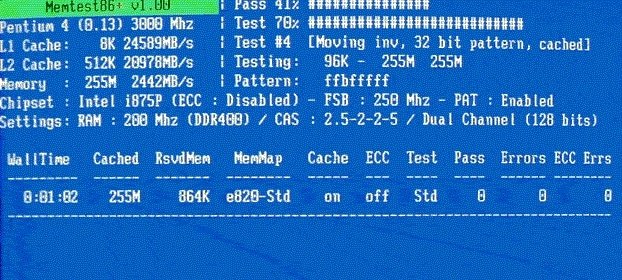
9.如果你通过了所有的测试,那么你可以确定你的记忆工作正常。
10.如果某些步骤不成功,那么Memtest86会发现内存损坏,这意味着Windows 10 由于内存损坏/损坏而无法使用完整的 RAM 。
11.为了修复不使用完整 RAM 的 Windows 10 ,如果发现坏内存扇区,您将需要更换 RAM。
为你推荐:
- 修复 REGISTRY_ERROR 蓝屏错误
- 如何修复 Windows 10 不记得保存的 WiFi 密码
- 修复 Internet Explorer 由于 iertutil.dll 而停止工作
- 修复 Windows 10 上 WiFi 不断断开连接的问题
就是这样,您已经成功修复了未使用完整 RAM 的 Windows 10,但如果您对这篇文章仍有任何疑问,请随时在评论部分询问他们。
